win10蓝屏代码driver power state failure什么原因 win10电脑蓝屏driver power state failure如何解决
更新时间:2023-01-25 09:24:00作者:qiaoyun
蓝屏是电脑中非常常见的一个故障,不管是开机还是使用过程中,可能都会遇到蓝屏,比如就有不少win10系统用户反映说电脑遇到蓝屏,并提示代码driver power state failure,很多人不知道是什么原因,经过分析可能是显卡或者电源设置问题,本文给大家介绍一下详细的解决方法。
具体解决方法如下:
1、按Windows+X,选择命令提示符(管理员)。
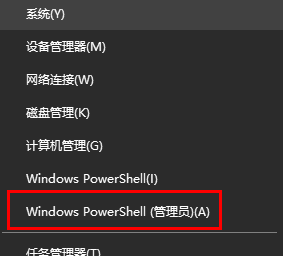
2、在“命令提示符”框中输入:powercfg -h off 按回车键(关闭休眠)。
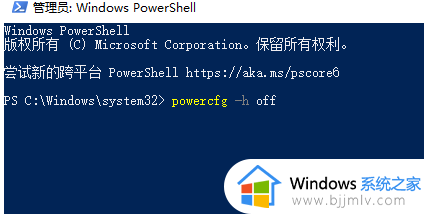
3、在开始菜单单击右键,选择“电源选项”。
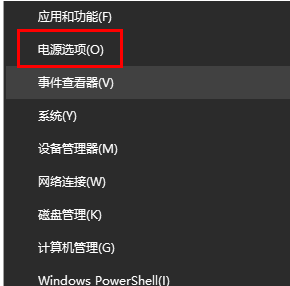
4、在右侧点击以选中的电源选项的【更改计划设置】。
5、点击“更改高级电源设置”。
6、展开“睡眠”—“允许混合睡眠”,将其更改为禁用,点击应用并确定。
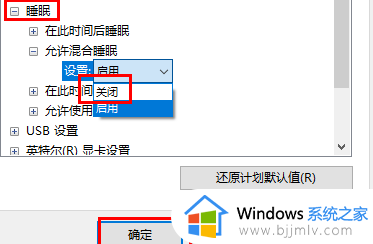
上述给大家讲解的就是win10电脑蓝屏driver power state failure的详细解决方法,如果你有遇到相同情况的话就可以学习上面的方法来进行解决。
win10蓝屏代码driver power state failure什么原因 win10电脑蓝屏driver power state failure如何解决相关教程
- 0xc0000221蓝屏是什么原因win10 win10开机蓝屏错误代码0xc0000221如何解决
- win10蓝屏终止代码BAD_POOL_CALLER怎么办 win10电脑蓝屏终止代码bad_pool_caller如何解决
- 0x00000034蓝屏代码win10怎么回事 win10蓝屏0x00000034错误代码如何解决
- win10蓝屏wdiwifi怎么解决 wdiwifisys蓝屏win10原因及解决方法
- win10蓝屏错误代码0xc0000001怎么办 win10蓝屏代码0xc0000001完美解决
- win10系统蓝屏0xc000000f怎么回事 win10蓝屏错误代码0xc000000f如何解决
- win10蓝屏0xc000021a怎么解决 win10蓝屏代码0xc000021a完美解决方法
- win10蓝屏kernel data inpage error怎么办 win10蓝屏代码kernel_data_inpage如何解决
- win100xc0000001蓝屏怎么办 win10电脑蓝屏错误代码0xc0000001如何处理
- win10蓝屏代码critical_process_died怎么办 win10蓝屏critical process died完美解决方案
- win10如何看是否激活成功?怎么看win10是否激活状态
- win10怎么调语言设置 win10语言设置教程
- win10如何开启数据执行保护模式 win10怎么打开数据执行保护功能
- windows10怎么改文件属性 win10如何修改文件属性
- win10网络适配器驱动未检测到怎么办 win10未检测网络适配器的驱动程序处理方法
- win10的快速启动关闭设置方法 win10系统的快速启动怎么关闭
热门推荐
win10系统教程推荐
- 1 windows10怎么改名字 如何更改Windows10用户名
- 2 win10如何扩大c盘容量 win10怎么扩大c盘空间
- 3 windows10怎么改壁纸 更改win10桌面背景的步骤
- 4 win10显示扬声器未接入设备怎么办 win10电脑显示扬声器未接入处理方法
- 5 win10新建文件夹不见了怎么办 win10系统新建文件夹没有处理方法
- 6 windows10怎么不让电脑锁屏 win10系统如何彻底关掉自动锁屏
- 7 win10无线投屏搜索不到电视怎么办 win10无线投屏搜索不到电视如何处理
- 8 win10怎么备份磁盘的所有东西?win10如何备份磁盘文件数据
- 9 win10怎么把麦克风声音调大 win10如何把麦克风音量调大
- 10 win10看硬盘信息怎么查询 win10在哪里看硬盘信息
win10系统推荐